¿Cómo deshabilitar y desinstalar el asistente Bixby de Samsung?
Consejos Y Trucos De Android / / August 05, 2021
En este tutorial, le mostraremos los pasos para deshabilitar y desinstalar el Asistente Bixby de Samsung. Bixby es la respuesta de Samsung al Asistente de Google, Alexa de Amazon y Siri de Apple. Si bien es sin duda una funcionalidad útil para su dispositivo, para algunos, no solo está a la altura. Otros no lo necesito en primer lugar, y aquellos que lo hacen están más inclinados hacia la oferta de Google. En la misma línea, muchos usuarios terminan sin querer iniciando Bixby, debido a la proximidad de este último a la tecla de encendido en muchos dispositivos Samsung.
En algunos otros dispositivos Galaxy, el problema aumenta aún más cuando se combinan las teclas Power y Bixby. Asimismo, algunos usuarios también desean deshacerse de la función "Hola Bixby", así como la función Bixby Home / Samsung Daily. Por lo tanto, en esta guía, enumeraremos todas las instrucciones establecidas a través de las cuales puede deshabilitar y desinstalar el Asistente Bixby de Samsung de sus dispositivos. Seguir a lo largo.

Tabla de contenido
- 1 Cómo deshabilitar el botón Bixby (dispositivos Samsung más nuevos)
- 2 Deshabilitar el botón Bixby en dispositivos Samsung más antiguos
- 3 Desactivar la función Hi Bixby
- 4 Desactivar Bixby Home
Cómo deshabilitar el botón Bixby (dispositivos Samsung más nuevos)
En los dispositivos Samsung más nuevos, como el Galaxy S20, Note 10 y Note 20, ahora hay un botón Bixby dedicado. Mientras que el S20 y el Note 20 tienen dicho botón en el lado derecho, en el Note 10 está a la izquierda. Dado que se coloca justo debajo de las teclas de volumen y actúa como una tecla de encendido para estos conjuntos de dispositivos, muchos usuarios terminan invocando sin saberlo Bixby. Afortunadamente, puedes desactivar Bixby desde ese botón. Estos son los pasos necesarios para hacerlo:

- Abra el menú Energía en su dispositivo (ya sea usando la tecla Encendido o desde el Panel de notificaciones).
- Luego toque la opción de configuración de la tecla deslizante situada en la parte inferior.
- Debajo de la página de la tecla deslizante, dirígete a la sección Mantener presionada.
- Cambie la selección de Wake Bixby al menú Apagar.
- Eso es. Ahora, incluso si terminas presionando prolongadamente la tecla Encendido, Bixby no se activará.
Deshabilitar el botón Bixby en dispositivos Samsung más antiguos
Había una opción para deshabilitar dicho botón en las series S y Note más antiguas. Sin embargo, Samsung luego eliminó esa opción a través de una actualización de software. Entonces, aunque no puede deshabilitar completamente esta opción, puede modificar un poco su configuración. De forma predeterminada, requiere una sola pulsación del botón Bixby para iniciarlo, ahora puede cambiarlo a una doble pulsación. Estos son los pasos necesarios para hacerlo:
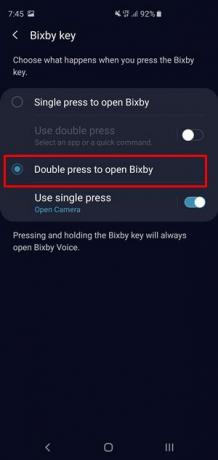
- Abra el menú Configuración en sus dispositivos Samsung.
- Luego vaya a la sección Funciones avanzadas
- Toque la opción Bixby Key.
- Por último, elige la opción "Doble pulsación para abrir Bixby" del menú.
- Con esto, ha desactivado Bixby con éxito en sus dispositivos Samsung Galaxy.
Desactivar la función Hi Bixby
Si bien Bixby Voice podría ser una función útil para algunos, otros se inclinan ligeramente hacia el Asistente de Google. Si se encuentra en la última sección o simplemente no desea utilizar esta función por ningún motivo, las instrucciones a continuación serán útiles. Seguir a lo largo.

- Inicie la aplicación Bixby desde App Drawer,
- Toque el menú de hamburguesas situado a la izquierda de su pantalla.
- Luego toque el ícono de Configuración y desplácese hasta la sección Activación por voz.
- Dentro de eso, debería ver la opción de alternar Wake with "Hola, Bixby".
- Simplemente deshabilítelo y la función Hi Bixby también se deshabilitará.
Desactivar Bixby Home
Bixby Home (o Samsung Daily) ocupa la pantalla de inicio más a la izquierda. Todavía es discutible la razón por la que uno podría encontrarlo útil. Después de todo, obtener temas de Facebook y GIF aleatorios en realidad no califica para contenido útil, ¿verdad? Entonces, si también se hace eco de estos pensamientos, entonces desactivarlos parece ser una obviedad. Los pasos son bastante sencillos y fáciles de ejecutar. Esto es lo que debe hacerse:

- Mantenga presionada una región vacía en la pantalla de inicio.
- Luego toque el icono de configuración de la pantalla de inicio situado en la parte inferior.
- Desplácese hasta la pantalla de inicio más a la izquierda y debería encontrar la página Bixby Home (o Samsung Daily).
- Finalmente, desactive la palanca situada en la parte superior derecha y dicha página quedará desactivada.
Con esto, concluimos la guía sobre cómo deshabilitar el Asistente Bixby de Samsung. Hemos compartido instrucciones detalladas sobre cómo deshabilitar el botón Bixby, la función Hola Bixby y la página de inicio de Bixby. Si aún tiene alguna duda, háganoslo saber en la sección de comentarios a continuación. Para terminar, aquí hay algunos Consejos y trucos para iPhone, Consejos y trucos para PCy Trucos y consejos de Android que también deberías comprobar.


![Descargar G960WVLU2ARF7 / G965WVLU2ARF7 de junio de 2018 Seguridad para Galaxy S9 / S9 + [Canadá]](/f/6c1b48fd267a1649a3e63fa21dc44c6a.jpg?width=288&height=384)
